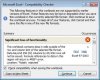Chào tất cả mọi người!
Hôm nay mình có 1 file với 2 sheets đã bị protect bằng mật khẩu (mình không biết mật khẩu đó là gì). Mình đã thử dùng code tìm được trên GPE:
nhưng với file thường thì Unprotect được, còn với file này thì không thể Unprotect được, không có bất kỳ thông báo lỗi nào luôn.
Mình Unprotect được cả 2 sheets nhưng phải dùng đến 1 phần mềm khác.
Mình muốn hỏi cơ chế tạo mật khẩu của file này như thế nào và liệu có code VBA nào khác có thể Unprotect được 2 sheets này không (không dùng phần mềm khác)?
Hôm nay mình có 1 file với 2 sheets đã bị protect bằng mật khẩu (mình không biết mật khẩu đó là gì). Mình đã thử dùng code tìm được trên GPE:
Mã:
Sub PasswordBreaker()
If ActiveSheet.ProtectContents = False Then
MsgBox "Sheet '" & ActiveSheet.Name & "' is unprotected!", vbInformation
Else
If MsgBox("Sheet '" & ActiveSheet.Name & "' is protected, do you want to unprotect it?", _
vbYesNo + vbQuestion, "Unprotect Active Sheet") = vbNo Then Exit Sub
Dim i As Integer, j As Integer, k As Integer
Dim l As Integer, m As Integer, n As Integer
Dim i1 As Integer, i2 As Integer, i3 As Integer
Dim i4 As Integer, i5 As Integer, i6 As Integer
On Error Resume Next
For i = 65 To 66: For j = 65 To 66: For k = 65 To 66
For l = 65 To 66: For m = 65 To 66: For i1 = 65 To 66
For i2 = 65 To 66: For i3 = 65 To 66: For i4 = 65 To 66
For i5 = 65 To 66: For i6 = 65 To 66: For n = 32 To 126
ActiveSheet.Unprotect Chr(i) & Chr(j) & Chr(k) & _
Chr(l) & Chr(m) & Chr(i1) & Chr(i2) & Chr(i3) & _
Chr(i4) & Chr(i5) & Chr(i6) & Chr(n)
Next: Next: Next: Next: Next: Next
Next: Next: Next: Next: Next: Next
If ActiveSheet.ProtectContents = False Then MsgBox "Sheet '" & ActiveSheet.Name & "' is unprotected!", vbInformation
End If
End SubMình Unprotect được cả 2 sheets nhưng phải dùng đến 1 phần mềm khác.
Mình muốn hỏi cơ chế tạo mật khẩu của file này như thế nào và liệu có code VBA nào khác có thể Unprotect được 2 sheets này không (không dùng phần mềm khác)?
File đính kèm
Lần chỉnh sửa cuối: